 Source: bing.com
Source: bing.comHello Sahabat Ruang Gerak! Kali ini, kita akan membahas tentang cara mendownload Zoom di laptop. Zoom adalah aplikasi yang sangat populer saat ini, terutama karena pandemi COVID-19 yang membuat banyak orang harus bekerja atau belajar dari rumah. Dengan Zoom, kita bisa melakukan video conference, webinar, dan pertemuan online dengan mudah.
Langkah-langkah Mendownload Zoom di Laptop
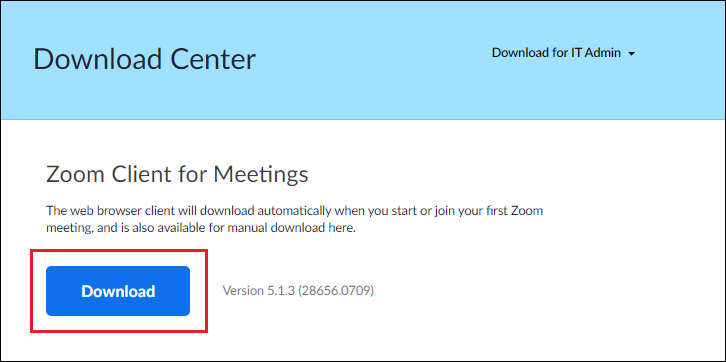 Source: bing.com
Source: bing.comBerikut ini adalah langkah-langkah untuk mendownload dan menginstal Zoom di laptop:
- Kunjungi situs resmi Zoom di zoom.us.
- Pilih opsi "Resources" di menu utama.
- Klik "Download Zoom Client" untuk mengunduh file instalasi Zoom.
- Buka file instalasi Zoom yang telah diunduh dan ikuti petunjuk instalasi yang muncul di layar.
- Setelah instalasi selesai, buka aplikasi Zoom dan login dengan akun Zoom Anda atau buat akun baru jika belum memiliki.
Sangat mudah, bukan? Dalam beberapa menit saja, Anda sudah bisa menggunakan Zoom untuk melakukan pertemuan online. Namun, sebelum Anda mulai menggunakan Zoom, ada beberapa hal yang perlu Anda perhatikan.
Hal yang Perlu Diperhatikan Sebelum Menggunakan Zoom
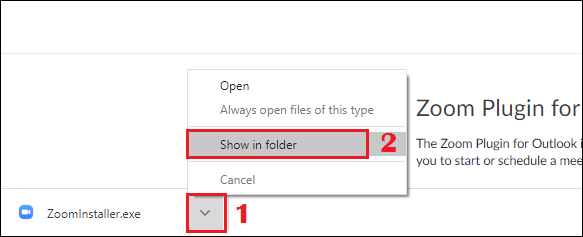 Source: bing.com
Source: bing.comSebelum Anda mulai menggunakan Zoom, pastikan bahwa laptop Anda memenuhi persyaratan sistem yang dibutuhkan oleh Zoom. Berikut adalah spesifikasi minimum yang dibutuhkan oleh Zoom:
- Prosesor Intel i5 atau AMD yang setara
- 4GB RAM atau lebih
- Webcam atau kamera built-in
- Mikrofon dan speaker built-in atau headset yang terhubung ke laptop
- Sistem operasi Windows 7 atau yang lebih baru, atau Mac OS X 10.9 atau yang lebih baru
Jika laptop Anda tidak memenuhi persyaratan tersebut, Anda mungkin mengalami masalah saat menggunakan Zoom. Selain itu, pastikan bahwa koneksi internet Anda stabil dan cepat untuk menghindari masalah buffering atau lagging saat melakukan pertemuan online.
FAQ Tentang Mendownload Zoom di Laptop
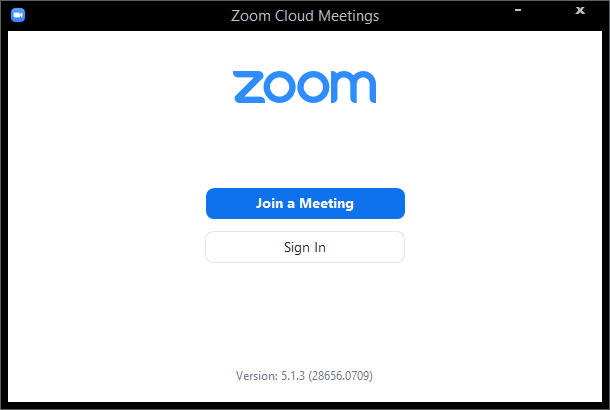 Source: bing.com
Source: bing.comBerikut adalah beberapa pertanyaan yang sering diajukan seputar mendownload Zoom di laptop:
1. Apakah Zoom bisa diunduh secara gratis?
Ya, Zoom bisa diunduh dan digunakan secara gratis. Namun, ada beberapa fitur yang hanya tersedia pada versi berbayar seperti Zoom Pro atau Zoom Business.
2. Apakah Zoom aman digunakan?
Zoom memiliki fitur keamanan yang cukup lengkap, seperti enkripsi end-to-end dan password protection. Namun, sebaiknya Anda tidak membagikan informasi rahasia atau sensitif melalui Zoom.
3. Apakah Zoom bisa digunakan untuk pertemuan yang melibatkan banyak orang?
Ya, Zoom bisa digunakan untuk pertemuan yang melibatkan banyak orang. Namun, pastikan bahwa koneksi internet Anda stabil dan cepat, dan pastikan juga bahwa laptop Anda memenuhi persyaratan sistem yang dibutuhkan oleh Zoom.
4. Apakah Zoom bisa digunakan di smartphone atau tablet?
Ya, Zoom juga tersedia dalam bentuk aplikasi untuk smartphone dan tablet. Anda bisa mendownload aplikasi Zoom di Google Play Store atau App Store.
Sampai di sini, artikel tentang cara mendownload Zoom di laptop sudah selesai. Semoga artikel ini bermanfaat bagi Anda yang ingin menggunakan Zoom untuk melakukan pertemuan online. Jangan lupa untuk memperhatikan persyaratan sistem dan keamanan saat menggunakan Zoom. Terima kasih telah membaca, dan sampai jumpa di artikel lainnya.